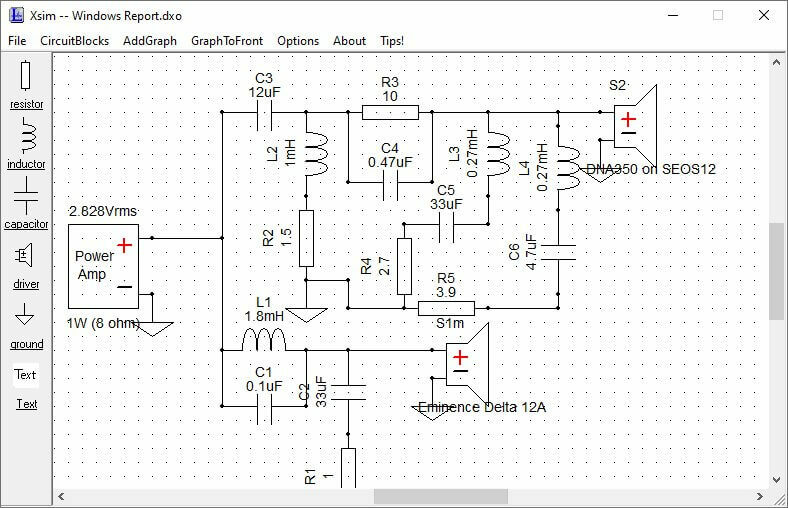Ezt általában a hibás illesztőprogramok okozzák
- Ha a kimeneti eszköz nem működik Voicemeeter hibaüzenetet kap, annak egy Windows frissítés által okozott problémája lehet.
- Ezt a problémát gyorsan kijavíthatja az audio- és video-illesztőprogramok eltávolításával és újratelepítésével.
- A legrosszabb esetben előfordulhat, hogy újra kell telepítenie a Voicemetert és a VB-Cable-t, hogy megszabaduljon a hibától.

xTELEPÍTÉS A LETÖLTÉSI FÁJLRA KATTINTVA
- Töltse le az Outbyte illesztőprogram-frissítőt.
- Indítsa el a számítógépén hogy megtalálja az összes problémás illesztőprogramot.
- Ezt követően kattintson Kijelöltek frissítése és alkalmazása a legújabb illesztőprogram-verziók beszerzéséhez.
- Az OutByte Driver Updater programot letöltötte 0 olvasói ebben a hónapban.
A Voicemeeter az egyik leggyakrabban használt hangkeverő alkalmazás, köszönhetően annak, hogy szinte bármilyen hangforrást kezel. Egyes felhasználók azonban arról számolnak be, hogy a kimeneti eszköz nem működik a Voicemeteren, amikor hangot próbálnak lejátszani vagy továbbítani.
Ez a hiba azt követően jelenik meg, hogy a felhasználók frissítik számítógépüket. Szerencsére könnyen megszabadulhat a kimeneti eszköz nem működő hibájától, és ebben az útmutatóban megmutatjuk, hogyan kell ezt tenni.
Miért nem működik a Voicemeeter hangkimenetem?
Különféle tényezők okozhatják a Voicemeeter hangkimenetének leállását. Az alábbiakban ezek közül mutatunk be néhányat:
- Hibás illesztőprogramok – A legtöbb esetben ezt a problémát a Windows-frissítések által telepített meghibásodott illesztőprogramok okozzák. Ez különösen akkor igaz, ha a hiba ezután kezdett megjelenni a számítógép frissítése.
- Rossz kimeneti beállítások – Időnként ezt a problémát az Ön helytelen beállításai okozhatják. Ha például a WDM-et választja az MME helyett kimeneti típusként, amikor valóban MME-eszközt használ, akkor valószínűleg ezt a hibát kapja.
Most, hogy ismerjük a hiba okait, javítsuk ki az alábbi megoldások segítségével.
Hogyan javíthatom ki a Voicemeeter kimeneti eszköz nem működik hibát?
Próbálja ki a következő hibaelhárítási lépéseket, mielőtt az alábbi kifinomultabb megoldásokhoz kezdene:
- Indítsa újra a számítógépet.
- Távolítsa el a felesleges hangszoftvereket, például a Sonic Studio-t.
- Ha Windows Insider buildet használ, váltson a stabil verzióra.
Ha ez nem működik, nézze meg az alábbi javításokat.
1. Telepítse újra az audio drivert
- megnyomni a ablakok + gomb x és válassza ki a Eszközkezelő választási lehetőség.

- Kattintson duplán a Hang-, videó- és játékvezérlők szakaszt a bővítéshez.
- Most kattintson a jobb gombbal az audioeszközre, és válassza ki Az eszköz eltávolítása.

- Ezután jelölje be a négyzetet Próbálja meg eltávolítani az eszköz illesztőprogramját ha elérhető, és kattintson a gombra Eltávolítás gomb.

- Zárja be az Eszközkezelőt, és indítsa újra a számítógépet.
- Innen látogasson el az audioeszköz gyártójának webhelyére, és töltse le eszközéhez a legújabb illesztőprogramot.
- Csomagolja ki a letöltött fájlt, ha tömörítve van.

- Most lépjen vissza az Eszközkezelő ablakba, kattintson jobb gombbal az audioeszközre, és válassza ki Illesztőprogram frissítése.

- Választ Böngésszen a számítógépemen az illesztőprogramokért.

- Kattints a Tallózás gombot, keresse meg a letöltött illesztőprogramot, és válassza ki.

- Végül kattintson a rendben gombot, várja meg, amíg a folyamat befejeződik, és indítsa újra a számítógépet.
A legtöbb felhasználó számítógépének frissítése után a Voicemeter-en a kimeneti eszköz nem működik hibáját kapta. Ennek az az oka, hogy a Windows frissítés egy hibás illesztőprogramot telepített, amely zavarja a hangkimenetet.
Ez különösen szembetűnő a Realtek audio-illesztőprogramokkal. Ebben az esetben az illesztőprogram újratelepítése a gyártó webhelyéről visszaállítja a normál állapotot. Egyes felhasználók az NVIDIA GPU-illesztőprogram újratelepítésével is megszabadultak a hibától. Szóval ezt is megteheted.
- Töltse le és telepítse az Outbyte Driver Updater programot.
- Indítsa el a szoftvert.
- Várja meg, amíg az alkalmazás észleli az összes hibás illesztőprogramot.

- Most megjelenik az összes hibás illesztőprogram listája, hogy kiválaszthassa azokat, amelyeket frissíteni vagy figyelmen kívül kell hagyni.
- Kattintson Kijelöltek frissítése és alkalmazása a legújabb verziók letöltéséhez és telepítéséhez.
- Indítsa újra a számítógépet az alkalmazott módosítások ellenőrzéséhez.

Outbyte illesztőprogram-frissítő
Biztosítsa Windows PC-jét az Outbyte segítségével a problémás illesztőprogramok által okozott különféle hibák ellen.2. MME használata kimenetként
- Indítsa el a Voicemeeter szoftvert, és kattintson a gombra A1 a csúcson.
- Most válassza ki a MME opciót a kimeneti eszközhöz.

- Végül győződjön meg arról, hogy a beviteli eszköz is MME-ként van beállítva.
Egyes felhasználók arról számoltak be, hogy a kimeneti eszköz nem működik a Voicemeteren, amikor a WDM-et választották kimenetként. Ez annak ellenére van így, hogy a kimeneti eszközük WDM-illesztőprogramot használ.
A problémát azonban úgy tudták megoldani, hogy a kimenetet MME-re változtatták.
- Windows Mail 0x80040b0b hibakód: 6 módszer a javításra
- Az IPTV nem jeleníti meg a TV-műsorkalauzt: 3 módszer a gyors javításra
- A Mad.exe vírus vagy biztonságos Windows-folyamat? Tiszta zavarok
- Az Nvwmi64.exe hibák megoldása és a vírusriasztások törlése [Gyakorlati útmutató]
- Plex lejátszási hiba: Okok és hogyan javítható
3. Telepítse újra a Voicemetert és a VB-Cable-t
- megnyomni a ablakok kulcs, típus ellenőrzés, majd kattintson a gombra Kezelőpanel választási lehetőség.

- Választ Távolítson el egy programot alatt Programok választási lehetőség.

- Most kattintson a jobb gombbal a Voicemeeter opciót, válassza ki Eltávolítás, és kövesse a képernyőn megjelenő utasításokat az eltávolítási folyamat befejezéséhez.

- Ezután lépjen a hivatalos webhelyre töltse le a Voicemeeter legújabb verzióját.
- Végül, ha rendelkezik VB-Cable-vel, ismételje meg a fenti lépéseket az eltávolításhoz és az újratelepítéshez is.
Ha a fenti megoldások kipróbálása után továbbra is azt kapja, hogy a kimeneti eszköz nem működik a Voicemeeter-en, akkor előfordulhat, hogy el kell távolítania, majd újra kell telepítenie a szoftver legújabb verzióját.
Ez bevált a felhasználók számára, különösen olyan esetekben, amikor a hibaüzenet a Windows frissítése után jelent meg.
Ezzel a megoldással lezárhatjuk ezt a cikket arról, hogyan lehet javítani a Voicemeeter kimeneti eszköz nem működő hibáját. Most már könnyedén kijavíthatja a hibát, feltéve, hogy követi az útmutatóban található megoldásokat.
Ugyanebben a szellemben, ha A Kast audio nem működik a számítógépen, tekintse meg részletes útmutatónkat, hogy könnyedén megjavíthassa.
Sikerült megszabadulni ettől a hibától? Tudassa velünk, hogyan az alábbi megjegyzésekben.
Még mindig problémái vannak? Javítsa ki őket ezzel az eszközzel:
SZPONSORÁLT
Egyes illesztőprogramokkal kapcsolatos problémák gyorsabban megoldhatók személyre szabott illesztőprogram-megoldás használatával. Ha továbbra is problémái vannak az illesztőprogramokkal, egyszerűen telepítse OutByte illesztőprogram-frissítő és azonnal indítsa el. Így engedje, hogy frissítse az összes illesztőprogramot, és gyorsan javítson más számítógépes problémákat!